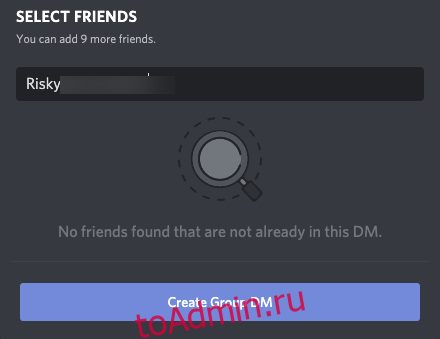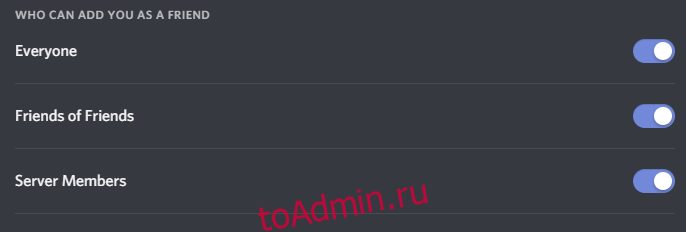Discord — одно из самых популярных чат-приложений в Интернете, предоставляющее геймерам, онлайн-сообществам и другим пользователям платформу для общения и сбора информации. Discord можно использовать по-разному, будь то поиск людей с одинаковыми интересами, встреча с людьми, которые играют в ту же игру, воссоединение со старыми друзьями из прошлого или даже совместная работа над классным приложением или игрой. Поскольку Discord можно использовать не только для игр, Discord также предоставляет полнофункциональную систему голосовых и видеовызовов, которой могут воспользоваться его пользователи.
Однако у многих возникает один вопрос: можете ли вы отправлять сообщения в Discord людям, которых нет в вашем списке друзей? И если да, то как?
Эта статья покажет вам все, что вам нужно знать о настройках конфиденциальности Discord и о том, как найти любого пользователя в Discord.
Оглавление
Можете ли вы отправить сообщение тому, кого нет в вашем списке друзей?
Допустим, вы только что познакомились с кем-то, играя в игры на Discord. Вам очень понравилось играть с ними, и вы хотели бы продолжать играть с ними в будущем. Позволяет ли Discord отправлять им прямые сообщения, чтобы пригласить их в будущие игры?
Ответ зависит от того, какие настройки конфиденциальности установлены у вашего нового друга. Как одна из самых популярных чат-платформ, Discord реализовал всеобъемлющий и модульный набор функций конфиденциальности, позволяющих любому пользователю полностью контролировать, кто и когда может отправлять им прямые сообщения; это помогает людям избежать нежелательных личных сообщений от людей, с которыми они, возможно, не хотят разговаривать. Настраивая эти параметры конфиденциальности и безопасности, вы можете сделать свою работу с Discord настолько частной или общедоступной, насколько вам этого хочется.
Как отправить сообщение кому-то в Discord, кто не является вашим другом
Одной из замечательных функций, которые может предложить Discord, является возможность общаться в чате без троллей, спама и просто чрезмерно раздражающих дискуссий. С учетом сказанного, одним из недостатков является возможность отправлять сообщения кому угодно и когда угодно.
Официально Discord не дает нам возможности общаться с другим пользователем, если мы не друзья.
Итак, если вы хотите пообщаться с кем-то (и у вас есть его идентификатор пользователя), отправить ему сообщение не так просто, как нажать на окно чата, найти его и отправить сообщение. Если бы вы попробовали это, вы бы увидели этот экран:

Но пока не беспокойтесь, потому что есть несколько способов, которыми вы можете общаться с другим пользователем, несмотря на ваш статус дружбы на платформе.
Используйте взаимные каналы
Самый простой способ отправить личное сообщение другому пользователю Discord — из канала. Предполагая, что вы и другой пользователь находитесь на одном сервере, это должно быть относительно просто.
Откройте канал Discord и коснитесь значка их профиля. Появится небольшое поле, позволяющее ввести личное сообщение. Простой.

Теперь это работает, только если вы оба находитесь в одной группе. Итак, давайте продолжим на всякий случай, если этот метод не работает для вас.
Создайте ссылку для общего доступа — групповые чаты
Другой вариант возвращается к необходимости имени пользователя этого человека (с включенными цифрами). Когда все будет готово, откройте Discord и щелкните значок чата в правом верхнем углу. Введите имя пользователя со знаком «#» и четырехзначным числом, сопровождающим его, затем нажмите «Создать группу».
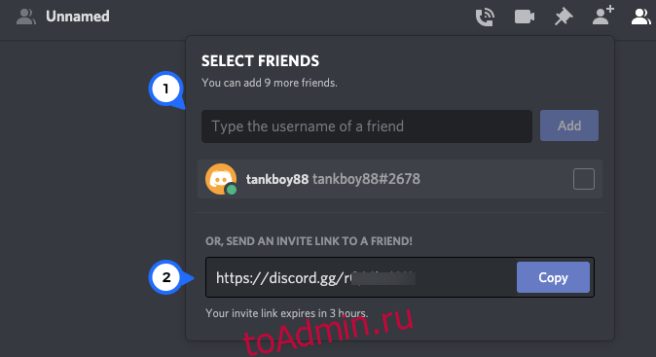
Появится общая ссылка, которую вы можете скопировать, вставить и отправить (в тексте или по электронной почте) другому пользователю. В худшем случае это позволит другому пользователю узнать, что вы пытаетесь общаться в чате. В лучшем случае это друг, который действительно хочет поболтать.
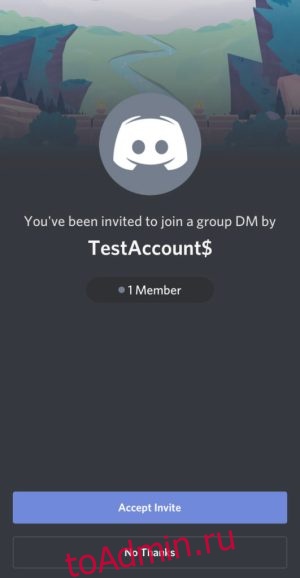
Хотя, по общему признанию, это не лучший обходной путь для нашего затруднительного положения, это один из способов, которым вы можете отправить сообщение другому человеку в Discord, даже если он вас не добавил.
Создать приглашение на сервер
Если не отставать от темы общих ссылок, у вас есть еще один длинный вариант, но вы можете общаться с людьми, не являющимися друзьями, если вы все сделаете правильно. Одна из проблем с Discord заключается в том, чтобы заставить службу распознавать имена пользователей, поэтому это может быть отличным обходным путем, если вы не можете добавить другого человека в друзья из-за проблем с именем пользователя.
Перейдите на свой сервер (или создайте его) и нажмите на значок настроек рядом с одним из ваших каналов. Нажмите «Приглашения» слева и нажмите «Создать новый». Этот последний фрагмент будет небольшим синим шрифтом вверху на случай, если у вас возникнут проблемы с его поиском.

Появится страница с общей ссылкой. Скопируйте и вставьте его в текст или сообщение (на другой платформе), отправьте его человеку, с которым вы хотите пообщаться. Если они перейдут по ссылке и примут приглашение, вы можете отправить им личное сообщение, как мы объяснили выше, или пообщаться с ними на своем канале Discord.
Примечание. Последние два варианта сильно зависят от вашей способности связаться с другим пользователем на платформе за пределами Discord, поэтому они могут быть не лучшим решением. Но они работают, если у вас возникли проблемы с отправкой сообщений кому-то, кто не является другом.
Безопасный прямой обмен сообщениями
Перейдите в настройки пользователя и найдите вкладку «Конфиденциальность и безопасность». Там вы найдете полный список функций конфиденциальности Discord, предназначенных для того, чтобы вы могли настроить свои параметры конфиденциальности и безопасности, чтобы обезопасить себя в Discord.
Первый раздел на этой вкладке — «Безопасный прямой обмен сообщениями». Этот раздел позволяет вам настроить, насколько безопасными должны быть ваши DM, позволяя автоматическим системам Discord сканировать ваши сообщения на наличие явного и неприемлемого контента и удалять их, если они содержат плохой контент.
У вас есть три варианта:
- Keep Me Safe — эта опция будет сканировать ваши прямые сообщения от всех, даже от ваших самых близких друзей. Это параметр, который мы рекомендуем вам включить, если вы не будете отправлять или получать какой-либо потенциально откровенный контент.
- Мои хорошие друзья — эта опция будет сканировать ваши прямые сообщения от всех, кроме тех, кто находится в списке ваших друзей. Это полезно, если вы хотите, чтобы ваши друзья присылали вам контент, который может быть сочтен откровенным или неуместным в обычных разговорах.
- Я живу на грани — включение этой опции полностью отключит функцию сканирования Discord. Это означает, что получаемые вами сообщения вообще не будут сканироваться, что подвергает вас риску получения потенциально неприемлемых или явных сообщений.
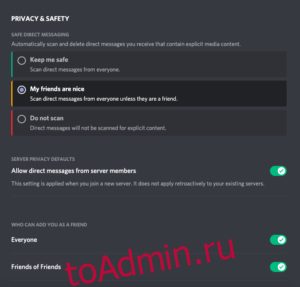
Обратите внимание на параметр «Разрешить прямые сообщения от участников сервера». Если у получателя это отключено, наш первый вариант отправки сообщения с сервера не будет успешным.
Другие настройки конфиденциальности и безопасности
Помимо безопасного прямого обмена сообщениями, на панели «Конфиденциальность и безопасность» есть ряд других параметров, которые позволят вам полностью настроить параметры конфиденциальности и безопасности. Наиболее важным из них, вероятно, является настройка конфиденциальности сервера по умолчанию, которая является простой, но мощной опцией конфиденциальности.
Включение этой опции (настройка по умолчанию) позволит любому человеку с любого из ваших серверов отправлять вам личные сообщения, не будучи в списке ваших друзей. Это откроет ваши DM для всех и каждого, кто использует общий сервер, что может быть нормально, если вы находитесь только на небольших серверах, но может очень быстро стать очень опасным, если вы находитесь на одном или нескольких общедоступных серверах, подвергая вас потенциальному риску. DM реклама и спамеры.
Если вы решите отключить этот параметр, тем самым заблокировав людей, не входящих в ваш список друзей, от отправки вам DM, вам будет предоставлена возможность применить этот параметр ко всем серверам, на которых вы находитесь. Мы рекомендуем сделать это, так как вы можете щелкнуть правой кнопкой мыши на каждом сервере, с которого вы хотите разрешить DM, и вручную переопределить настройку для каждого из них, сохраняя при этом вашу безопасность на большинстве ваших серверов. Эта настройка сервера за сервером делает этот простой вариант чрезвычайно мощным инструментом конфиденциальности.
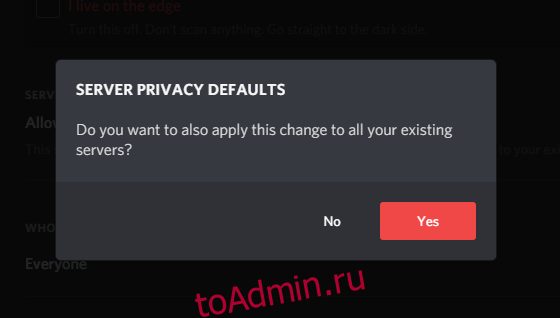
Третья и последняя функция конфиденциальности — «Кто может добавить вас в друзья». Как следует из названия раздела, эти параметры позволяют вам настроить, кому именно разрешено отправлять вам запрос на добавление в друзья в Discord, будь то все, друзья друзей или люди, с которыми вы делите сервер. Все эти три параметра можно включать и выключать:
- Все — включение этого параметра позволяет любому пользователю Discord отправить вам запрос на добавление в друзья.
- Друзья друзей — включение этого параметра позволяет любому, у кого есть общие друзья, отправить вам запрос на добавление в друзья.
- Члены сервера — включение этого параметра позволяет любому, кто делит с вами сервер, отправлять вам запрос на добавление в друзья.
Как правило, мы рекомендуем вам оставить эти настройки по умолчанию, потому что даже если кто-то отправит вам запрос на добавление в друзья, у вас есть возможность отклонить его после проверки. Однако, если вы являетесь администратором или модератором большого сервера или известной личностью в Интернете, вы можете настроить эти параметры, чтобы избежать потока случайных запросов на добавление в друзья от участников сервера или доброжелателей.
Ниже приведены несколько разных параметров, которые определяют, как Discord использует ваши данные. Discord собирает большой объем данных о том, как и где вы используете Discord, включая ваши привычки использования, ваши серверы, платформы, на которых вы используете Discord, и многое другое, чтобы улучшить и настроить работу с Discord; если вы не хотите, чтобы Discord собирал и хранил ваши данные, вы можете переключать параметры, которые позволяют запретить Discord использовать ваши данные для улучшения или настройки, или даже запросить копию всех данных, которые они собирают о вас.
Как правило, мы рекомендуем вам оставить эти параметры включенными, чтобы максимально использовать возможности Discord; однако, если вы беспокоитесь о сборе личных данных, у вас есть возможность отключить их за счет меньшего количества настроек. Кроме того, мы рекомендуем вам регулярно запрашивать копии ваших данных и просматривать их, чтобы убедиться, что Discord не собирает какие-либо чрезмерно навязчивые данные о вас.
Как заблокировать кого-то в Discord?
Если кто-то отправляет вам нежелательные сообщения в Discord, вы можете использовать функцию блокировки, чтобы они больше не делали этого. После того, как вы их заблокируете, они не смогут отправлять вам сообщения или запросы на добавление в друзья, пока вы их не разблокируете.
Вот как вы можете заблокировать людей:
- В списке личных сообщений щелкните правой кнопкой мыши пользователя, которого хотите заблокировать, и нажмите кнопку «Заблокировать».
- Нажмите красную кнопку «Заблокировать» еще раз, чтобы подтвердить, что вы хотите заблокировать их.
После того, как вы заблокируете пользователя, вы больше не сможете видеть сообщения, которые он отправляет, если вы этого не сделаете, а также он не сможет отправлять вам личные сообщения или запросы на добавление в друзья.
Найдите свой голос с Discord
Discord — это фантастическая чат-платформа, которую можно использовать, если вы играете в игры или просто хотите найти людей для общения в Интернете. Он также быстро становится чрезвычайно популярным, даже в неигровом сообществе, для таких целей, как онлайн-сообщества, клубы и многое другое. Но для всех хороших людей и новых друзей, которых вы встретите, всегда будет плохой человек или два, поэтому важно научиться перемещаться по настройкам конфиденциальности Discord, чтобы они не вторгались в вашу личную жизнь.